O&O DiskImage Pro是一款能够在Windows系统中进行镜像制作的软件。功能强大的镜像制作工具O&O DiskImage Pro。该工具主要用于Windows系统中的镜像。它可以备份系统磁盘中的数据。同时,它支持指定文件夹或文件的镜像以创建镜像文件以实现数据备份。对于许多用户在计算机磁盘中有许多数据文件。使用普通的数据备份工具非常困难,但是该工具可以轻松地创建整个系统磁盘数据的镜像备份文件。它可以帮助不同类型的用户创建计算机磁盘的镜像,从而可以有效避免由于磁盘负载过多而导致的数据丢失问题。使用此工具时,用户只需单击几下鼠标,即可快速恢复备份的数据。需要它的用户可以下载体验。
软件特色:
1.您可以一键备份整个计算机的数据
2,您可以将所有计算机驱动器数据克隆到虚拟机上使用
3.提供新的文件备份功能,提升备份数据速度
4.使用新的镜像复制功能,可以将速度提高两倍
5.支持还原文件夹中的所有数据,还可以一起备份硬盘数据
6.您还可以根据需要将备份数据复制到指定的驱动器
官方教程:
后程序安装完成后,双击打开程序,将弹出相应的用户界面,您可以获取驱动器或整个计算机的映像并将其还原回计算机
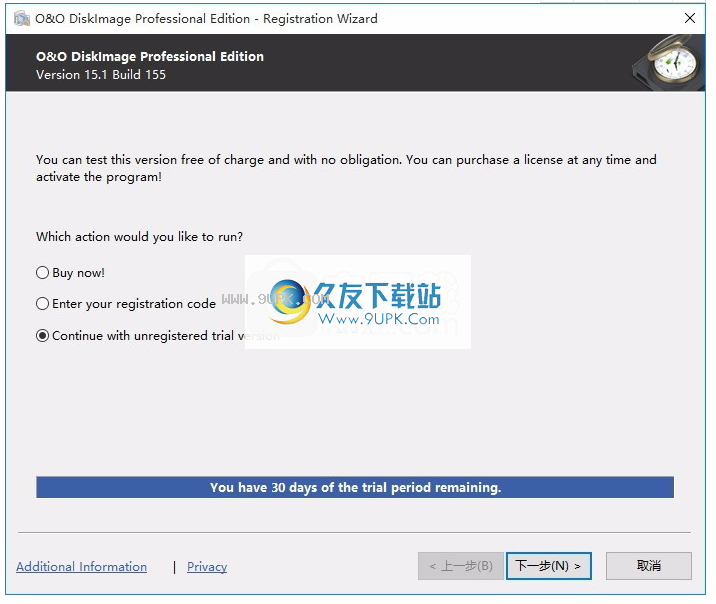
通过桌面快捷方式或Windows菜单“开始/所有程序/ O&O软件/ O&O DiskImage / O&O DiskImage”启动O&O DiskImage。
为了简化视图,请选择“ O&O DiskImage Express(快速查看)”。

O&O DiskImage托盘将启动任务栏信息区域中显示的TrayIcon,并通知您O&O DiskImage的活动状态。
一键式成像是创建所有数据和设置的完整图像的最快,最简单的方法。如果您是第一次使用O&O DiskImage,或者尚未创建计算机映像,则一键式映像特别有用。只需单击一下,就可以对整个计算机进行映像,包括系统分区。压缩方法(LZNT1)和成像方法(用于成像的扇区)设置为默认值。

启动O&O DiskImage,然后在“开始”页面上选择“驱动器映像”。
现在,单击活动栏中的符号以创建一键式图像。
检查以确保将目标路径设置为所需的存储位置。 [...]按钮允许您导航到任何文件夹。
图像在其创建日期后自动命名。但是,您可以手动输入名称。
单击开始以开始成像过程。成像过程可能需要一些时间,具体取决于硬盘的大小。
恢复整个计算机
为了还原整个计算机或系统分区,需要从Windows PE下的可启动媒体启动O&O DiskImage。
启动直接从可启动媒体启动O&O DiskImage。
在O&O DiskImage的开始页面中选择选择Drive Restore。
单击“表单”字段中的“选择图像”,或在浏览器按钮中导航到图像的存储位置。
选择包含系统pa的图像
rtition(即计算机的所有驱动器),然后单击“打开”。
映像中包含的所有驱动器将显示在驱动器列表中。
检查您要从映像还原的驱动器。如果要还原整个计算机,请检查所有驱动器。
然后选择应该被映像中的数据覆盖的目标驱动器或磁盘。 *
单击启动驱动器还原符号以开始还原过程。
成功成功恢复后,您可以重新启动计算机。
O&O DiskImage将使您能够映像单个驱动器(分区/卷)。这使您可以分别对系统驱动器和数据驱动器进行映像。如果发生数据丢失,则仅需要恢复数据驱动器。您不需要还原整个计算机。
要创建一个或多个驱动器的映像,请按照以下说明进行操作:

在开始页面中,选择“驱动器映像”。
从驱动器列表中选择一个或多个驱动器。启用要选择的驱动器旁边的检查。
(可选)您可以在“映像”选项下指定其他设置,或将所选活动添加为作业。
开始要开始映像过程,请单击开始驱动器映像。
输入要在其上保存映像的驱动器的目标路径。您可以接受建议的默认路径,也可以选择其他位置。在“程序设置”下,您还可以选择一个默认路径。
图像图像将在创建日期后自动命名。但是,您可以手动输入名称。图像中的所有信息将被保存,以后可以通过图像信息进行访问。
选择开始。现在将创建图像文件。
磁盘视图
交互式图形显示为您提供了所有硬盘的概览。您将能够看到已用空间和分区的大小。
您可以选择用于成像的驱动器。
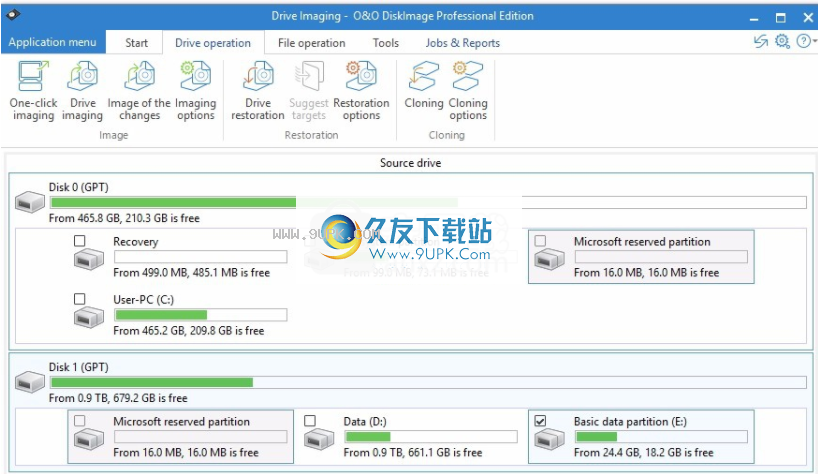
使用说明:
使用O&O DiskImage,您可以快速轻松地创建整个计算机,硬盘和分区的备份。甚至单个文件和目录也可以轻松备份。如果发生数据丢失,则使用O&O DiskImage创建的备份,即使Windows不会再次启动,也可以通过单击几下鼠标快速恢复备份的数据。
首次启动O&O DiskImage之后,您可以通过单击“输入注册码”输入许可证号,或通过“立即购买!”购买新许可证。
O&O DiskImage提供了多种功能来帮助防止数据丢失。建议在首次安装后创建启动媒体和完整映像,以立即保护它们以防数据丢失。根据硬盘驱动器的大小,图像可能需要一些时间。
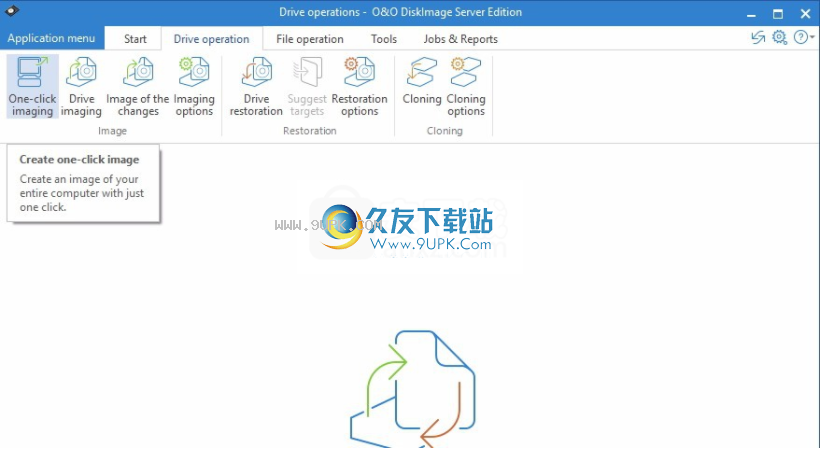
在O&O DiskImage的开始页面上,单击“创建要运行的DiskImage”。
将您喜欢的可移动设备(USB,硬盘驱动器)连接到计算机,然后在下一个窗口中选择它。已经预先选择了创建DiskImage To Go备份任务的复选框。现在,按照进一步的说明创建引导和映像媒体。
设置完成后,每次启动DiskImage To Go并再次连接映像媒体时,都会自动生成一个新的完整映像。
复苏
连接DiskImage To转到包含备份的启动和备份媒体以还原到您的计算机。使用DiskImage To Go引导和备份介质引导计算机(您可能需要在BIOS中更改引导顺序,以便从外部引导和备份介质引导,请参阅计算机/主板的操作说明)。
在打开的可启动媒体的启动屏幕上,单击“ DiskImage To Go”图标。 O&O DiskImage将在连接的DiskImage To Go启动和备份媒体上自动检测备份,并为您提供还原此备份的选项。只需按照O&O DiskImage中的说明在短时间内将备份还原到您的计算机。
当然,您也可以在新计算机上还原备份,例如,如果您更换了旧PC。
软件功能:
1.支持整个业务网络的映像,管理站点中的计算机
2,支持定义网站设置,备份系统和硬盘
3.只需单击几下,您就可以计划一个计划以自动为网络上的计算机或站点成像
4.支持在网络计算机上自动远程安装O&O DiskImage
5.支持在通过网络运行作业之前和之后执行Windows命令(批处理)
6.新的基于文件的备份:现在是以前的两倍–备份和还原单个文件和/或文件夹
安装步骤:
1.用户可以单击本网站提供的下载路径下载相应的程序安装包
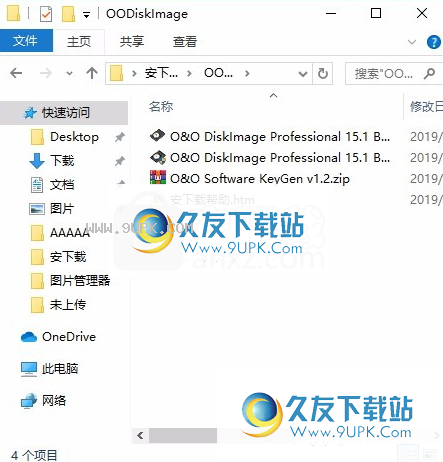
2,只需使用解压功能打开压缩包,双击主程序进行安装,并弹出程序安装界面

3.同意协议条款,然后继续安装应用程序,单击同意按钮

4.用户可以直接单击下一步按钮,或者根据需要选择要安装的程序组件
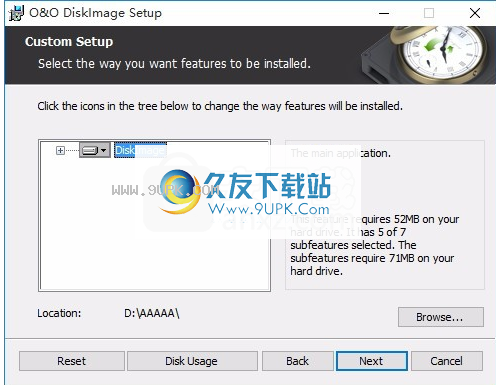
5.您可以单击浏览按钮来根据需要更改应用程序的安装路径。
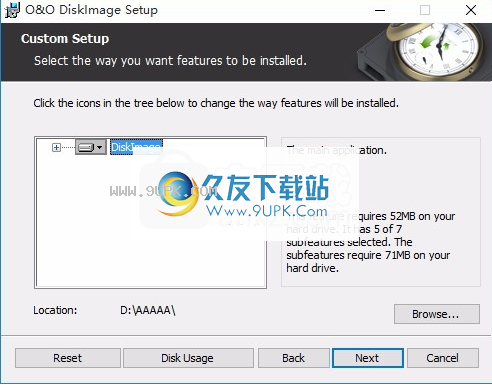
6,弹出以下界面,用户可以直接点击安装功能按钮安装程序
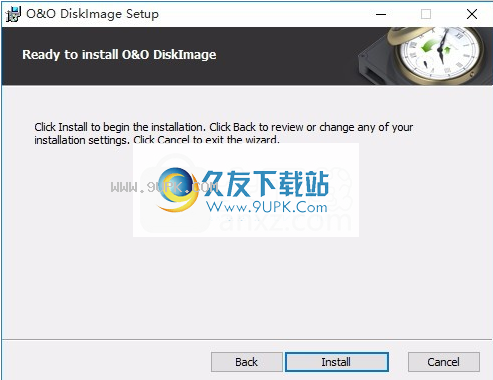
7,弹出应用程序安装进度栏加载界面,只需等待加载完成
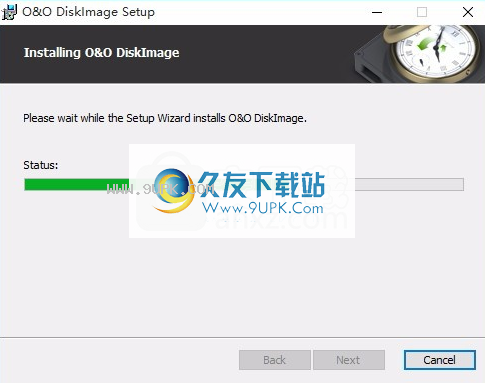
8.根据提示单击“安装”,弹出程序安装完成界面,单击“完成”按钮。
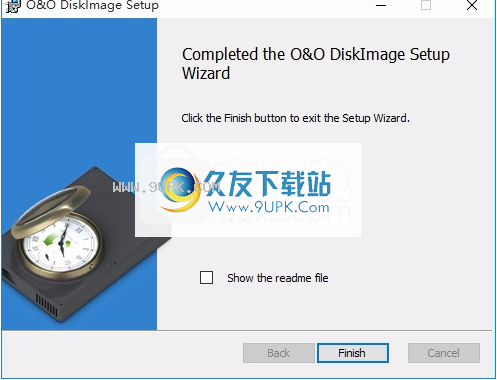



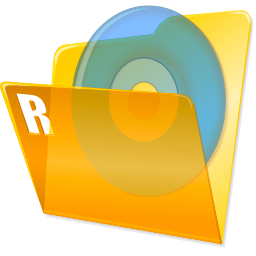



 Iperius Backup Full不仅可以创建整个磁盘的镜像,还还允许您持Exchange邮箱 导出到PST文件,使用曰志截断进行热备份以及还原单个邮箱。除此之外,Iperius允许您以极其简单快速的方式备份和还原Hyper-V虚拟机。下面...
Iperius Backup Full不仅可以创建整个磁盘的镜像,还还允许您持Exchange邮箱 导出到PST文件,使用曰志截断进行热备份以及还原单个邮箱。除此之外,Iperius允许您以极其简单快速的方式备份和还原Hyper-V虚拟机。下面...  iBackup Viewer Pro支持从加密的iPhone备份中提取所有特色数据,这些数据是为保护隐私而创建的。而且使用iBackup Viewer,可以轻松从iOS备份中提取所有备注并保存到文本文件。下面小编已经准备好了破解版,教程如下,欢迎下载!
iBackup Viewer Pro支持从加密的iPhone备份中提取所有特色数据,这些数据是为保护隐私而创建的。而且使用iBackup Viewer,可以轻松从iOS备份中提取所有备注并保存到文本文件。下面小编已经准备好了破解版,教程如下,欢迎下载!  SimplySync Backup支持更新备份,确保它们包含与源文件完全相同的文件。支持将新文件和已更改文件从源复制到目标,反之亦然。功能非常丰富实用。
SimplySync Backup支持更新备份,确保它们包含与源文件完全相同的文件。支持将新文件和已更改文件从源复制到目标,反之亦然。功能非常丰富实用。
 Boxoft Easy Backup支持用户设置参数来定期自动备份重数据,可以进行手动的数据备份操作,能够查看备份的版本、数据的统计以及备份任务的摘要等信息。功能非常实用。有需要的用户欢迎来久友下载站下载~
Boxoft Easy Backup支持用户设置参数来定期自动备份重数据,可以进行手动的数据备份操作,能够查看备份的版本、数据的统计以及备份任务的摘要等信息。功能非常实用。有需要的用户欢迎来久友下载站下载~ 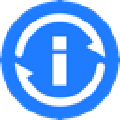 果备份可以帮助备份Apple产品的各种数据,包括照片,备忘录,短信,微信聊天记录和其他使用数据,而且手机不需要越狱,安全高效,是一款不错的数据备份软件。
果备份可以帮助备份Apple产品的各种数据,包括照片,备忘录,短信,微信聊天记录和其他使用数据,而且手机不需要越狱,安全高效,是一款不错的数据备份软件。  QQ2017
QQ2017 微信电脑版
微信电脑版 阿里旺旺
阿里旺旺 搜狗拼音
搜狗拼音 百度拼音
百度拼音 极品五笔
极品五笔 百度杀毒
百度杀毒 360杀毒
360杀毒 360安全卫士
360安全卫士 谷歌浏览器
谷歌浏览器 360浏览器
360浏览器 搜狗浏览器
搜狗浏览器 迅雷9
迅雷9 IDM下载器
IDM下载器 维棠flv
维棠flv 微软运行库
微软运行库 Winrar压缩
Winrar压缩 驱动精灵
驱动精灵